像您這樣的讀者幫助支持 MUO。 當您使用我們網站上的鏈接進行購買時,我們可能會賺取附屬佣金。 閱讀更多。
現在,我們認為大多數人都知道如何找到他們的計算機或路由器的 IP 地址。
但是打印機呢? 如何找到打印機的 IP 地址? 值得慶幸的是,它並不太複雜。 但是,此過程與查找計算機的 IP 地址有很大不同。 繼續閱讀以了解更多信息。
目錄
如何查找打印機的 IP 地址
我們將介紹可用於查找打印機 IP 地址的五種方法。 其中一些類似於在 Windows 10 上查找您的 IP 地址,因為您可以使用命令提示符或 Windows 設置。 或者,您可以使用路由器或打印機的菜單來查找打印機的 IP 地址。
方法 1:使用打印機的顯示屏
如果您的打印機有 LCD,幾乎可以肯定在“設置”菜單中有一個選項可以在屏幕上顯示 IP 地址。 由於每台打印機都有自己的菜單界面,因此您必須查看設備手冊以找到其 IP 地址。
方法 2:打印機屬性

在 Windows 上,您可以使用控制面板查找打印機的 IP 地址。
方法 3:使用命令提示符
如果您以管理權限運行命令提示符,則可以使用它來查找打印機的地址。
您將看到連接到計算機的所有網絡設備的完整列表。
方法 4:使用 Windows 設置
無論您使用何種打印機或路由器,您都可以通過 Windows 設置輕鬆找到打印機的 IP 地址。
按 Windows + I 調出“設置”並轉到“設備”>“打印機和掃描儀”。 然後,單擊您的打印機並選擇管理。
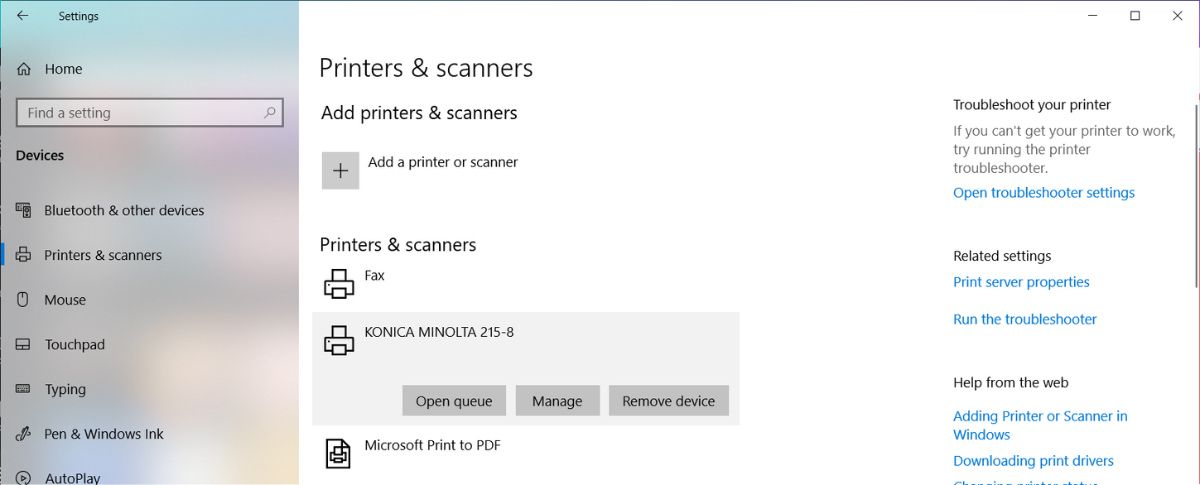
在下一個窗口中,單擊打印機屬性並選擇常規選項卡。
您的打印機 IP 地址應顯示在“位置”字段中。 如果丟失,請打開“端口”選項卡。 在那裡,選擇帶有復選標記的端口,然後單擊配置端口。IP 地址應顯示在打印機名稱或 IP 地址旁邊。
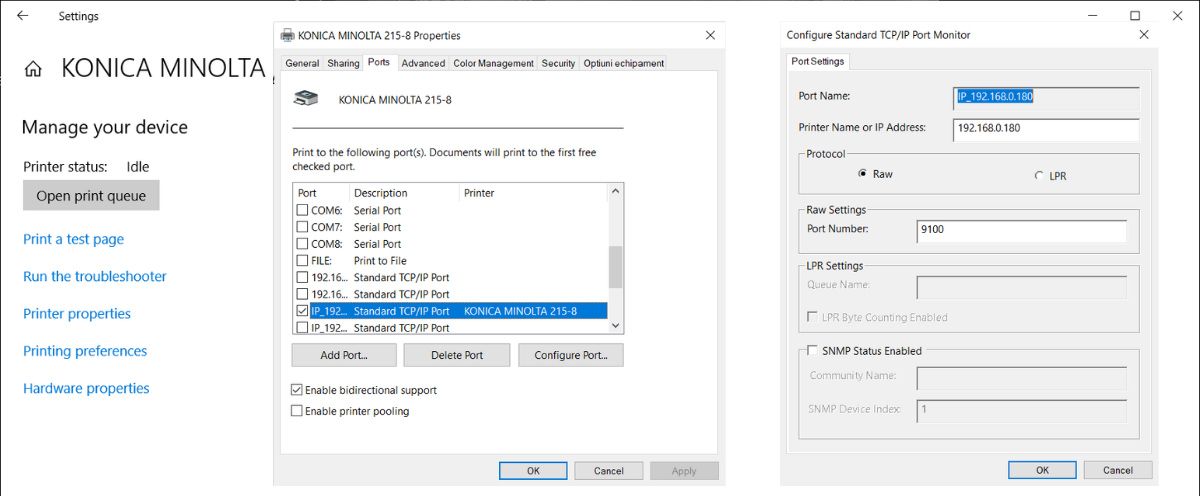
方法 5:使用路由器
最後,您可以在路由器的門戶中找到打印機的 IP 地址。 沒有兩個路由器的菜單以相同的方式組織,因此不可能給出準確的說明。 但是,稍微四處尋找,您應該能夠找到它。
點擊幾下即可找到您的打印機 IP 地址
有時,修理打印機需要的不僅僅是取出一張卡住的紙。 對於這種情況,您需要打印機的 IP 地址。 好消息是您可以按照上述說明輕鬆找到它。
如果您的工作涉及經常使用打印機,Windows 打印管理工具可能會助您一臂之力。
